Info zu diesem Release
Learn about new features, enhancements, fixed issues, and known issues for Citrix Workspace app for HTML5.
Hinweis
Suchen Sie nach Features in Technical Previews? Wir haben sie für Sie in einer übersichtlichen Liste zusammengefasst. Sehen Sie sich unsere Seite Features in Technical Preview an und teilen Sie uns Ihr Feedback über den beigefügten Link zum Google-Formular mit.
Was ist neu in 2505
Im Folgenden sind die neuen Features und Verbesserungen aufgeführt:
Verbesserte Multi-Monitor-Unterstützung mit automatischer Erkennung und benutzerdefinierter Anzeigeauswahl
Ab Version 2505 wurden unter dem Symbol Multi-Monitor in der Symbolleiste neue Optionen hinzugefügt, die nur angezeigt werden, wenn mehr als ein Bildschirm angeschlossen ist. Mit der Multi-Monitor-Auswahl können Benutzer auswählen, welche Anzeigen im Vollbildmodus für App- und Desktop-Sitzungen verwendet werden sollen.

Solange das Layout auf dem Clientbetriebssystem gleich bleibt, wird es gespeichert, sobald Sie die Verbindung trennen und erneut zur gleichen Sitzung herstellen.
Hinweis
Dieses Feature ist standardmäßig aktiviert.
Systemanforderungen
Dieses Feature wird nur in den Chromium-Browsern Google Chrome und Microsoft Edge unter Windows unterstützt.
Voraussetzungen
-
Achten Sie darauf, dass das neue Symbolleistenfeature aktiviert ist. Weitere Informationen finden Sie unter Verbesserte Sitzungssymbolleiste.
-
Berechtigungen zulassen:
- Fensterverwaltungsberechtigung, die für Websites wichtig ist, die auf Informationen über verschiedene Monitore zugreifen und Fenster auf diesen verwalten müssen
- Browser-Popup-Berechtigung, um zu verwalten, ob Websites ohne Ihre direkte Interaktion neue Fenster oder Registerkarten öffnen können.
Bekannte Einschränkungen
-
Auf dem externen Monitor werden Ressourcenfenster nicht im Vollbildmodus angezeigt. Stattdessen werden sie als Fenster einer Größe angezeigt, die der Größe des externen Monitors entspricht. Wir empfehlen, in jedem der externen Monitorfenster manuell auf Vollbild umzuschalten, um eine bessere Benutzererfahrung zu erzielen.
Um in den Vollbildmodus zu wechseln, verwenden Sie unter Windows und auf Ihrem Mac die Taste F11, bewegen Sie den Zeiger auf die grüne Schaltfläche in der oberen linken Ecke des Fensters und wählen Sie dann im Menü Vollbildmodus aktivieren aus.
-
Die Multi-Monitor-Auswahl wird zwischen den Sitzungen nicht gespeichert. Sie müssen Ihre bevorzugten Bildschirme bei jedem Start einer neuen Sitzung manuell auswählen, indem Sie in der Symbolleiste auf das Symbol für mehrere Monitore klicken.
-
Wenn die Sitzung aktiv ist, wechselt der Multimonitor-Zustand standardmäßig in den Einzelmonitor-Vollbildmodus, sobald sich das Layout der externen Monitore ändert.
Weitere Informationen zur Konfiguration finden Sie unter Verbesserte Multimonitorunterstützung mit automatischer Erkennung und benutzerdefiniertem Anzeigewähler.
Herunterladen von Citrix Workspace-App-Protokollen in Fehlerdialogen deaktivieren
Ab Version 2505 können Administratoren die Schaltfläche Protokoll herunterladen in allen Fehlerdialogen für App- und Desktopsitzungen in der Citrix Workspace-App für HTML5 (Cloud und vor Ort) ausblenden.
Hinweis
Das Feature ist in der Standardeinstellung deaktiviert. Mit anderen Worten, der Benutzer hat die Möglichkeit, Protokolle aus dem Fehlerdialog herunterzuladen.
Weitere Informationen finden Sie unter Herunterladen von Citrix Workspace-App-Protokollen in Fehlerdialogen deaktivieren.
Behobene Probleme in 2505
- Wenn Sie sich in einer veröffentlichten Desktopsitzung über die Citrix Workspace-App für HTML5 befinden, wird während der Sitzungen möglicherweise zeitweise ein weißer Bildschirm angezeigt. [CVADHELP-28120]
- Wenn ein Benutzer eine Citrix Workspace-App für HTML5-Sitzung in einem mobilen Browser mit allen erforderlichen Berechtigungen startet, wird kein Audio abgespielt. Darüber hinaus wird das Lautsprechersymbol rot angezeigt, obwohl Audioausgabegeräte angezeigt werden. [RFHTMCRM-15621]
- Wenn Sie die Citrix Workspace-App für HTML5-Lease in Firefox starten, kann die Sitzung nicht gestartet werden. [RFHTMCRM-15130]
- Wenn Sie eine HTML5-Sitzung starten, können einige veröffentlichte Apps möglicherweise nicht geöffnet werden, was dazu führt, dass die Sitzung auf unbestimmte Zeit im Startstatus “Windows wird vorbereitet” verbleibt. [CVADHELP-28010]
- Wenn Sie in einer Konfiguration mit mehreren Monitoren eine Sitzung der Citrix Workspace-App für HTML5 auf hochauflösenden Monitoren starten, wird die Sitzung möglicherweise unerwartet und ohne Warnung geschlossen. [CVADHELP-27671]
Bekannte Probleme in 2505
-
Wenn Sie eine HTML5-Sitzung starten und ein Video mit Apps abspielen, die einen benutzerdefinierten Cursor verwenden, wie etwa dem VLC-Player, wird der Cursor bei Hovering über den wiedergegebenen Inhalt möglicherweise falsch angezeigt. [RFHTMCRM-13676]
-
Wenn Endbenutzer eine Sitzung mit der Citrix Workspace-App für HTML5 starten, wird ihnen vom Browser ein Dialogfeld zur Mikrofonberechtigung angezeigt. [RFHTMCRM-14984]
-
Wenn Sie eine virtuelle Desktopsitzung mit der Citrix Workspace-App für HTML5 starten, wird der Desktop nicht beim ersten Versuch geöffnet. Die Sitzung startet erst beim zweiten Versuch, wenn Sie die erste Browserregisterkarte geöffnet lassen.
Das Problem tritt auf, wenn der Rate Limit Identifier auf dem NetScaler Gateway (Rate Limiting) aktiviert ist.
Als Workaround können Sie den Rate Limit Identifier auf mindestens 20 setzen, um zeitweilige Sitzungsfehler zu vermeiden. Sie können auch
ns limitIdentifier rate_id_URL_IP -threshold 20ausführen, um die Einstellung anzupassen. [CVADHELP-27592]
Hinweis
- Eine vollständige Liste der Probleme in den früheren Versionen finden Sie im Abschnitt Bekannte Probleme.
Frühere Releases
Dieser Abschnitt enthält Informationen zu den neuen Features und den behobenen Problemen in den vorherigen Versionen, die wir gemäß der Produktlebenszyklusmeilensteine für Citrix Workspace-App unterstützen.
2502.10
In diesem Release wurde die allgemeine Leistung und Stabilität verbessert.
Behobene Probleme
- Wenn Sie eine HTML5-Sitzung starten, können einige veröffentlichte Apps möglicherweise nicht geöffnet werden, was dazu führt, dass die Sitzung auf unbestimmte Zeit im Startstatus “Windows wird vorbereitet” verbleibt. [CVADHELP-28010] [CVADHELP-28039]
2502
Die Features sind wie folgt:
- Verbesserungen an der Sitzungssymbolleiste
- Verbindungsstärkenanzeige
- Servicekontinuität [Technical Preview]
- Unterstützung für horizontales Scrollen auf dem Trackpad
- Sitzungsstartdiagnose
- Verbesserter nahtloser App-Start und Größenänderungserlebnis
- Unterstützung für Unified Communications (UC) SDK
Verbesserungen an der Sitzungssymbolleiste
Ab der Version 2502 ist dieses Feature standardmäßig aktiviert. Um das Feature zu deaktivieren, befolgen Sie die in diesem Artikel beschriebenen Konfigurationsschritte.

Hinweis
Die neue Symbolleiste wird nicht unterstützt, wenn die Citrix Workspace-App für HTML5-Sitzung in einem mobilen Browser gestartet wird.
Weitere Informationen finden Sie unter Verbesserungen der Sitzungssymbolleiste.
Verbindungsstärkenanzeige
Ab Version 2502 unterstützt die Citrix Workspace-App für HTML5 den Connection Strength Indicator (CSI) in der Sitzungssymbolleiste. Dieses Feature zeigt ein Netzwerkstärkesymbol an, das Sie auf Netzwerkprobleme aufmerksam macht. Sie können auf den Indikator klicken, um Echtzeit-Verbindungsstatistiken für den Client und VDA anzuzeigen und Diagnoseinformationen zu kopieren (oder herunterzuladen), um sie zur erweiterten Fehlerbehebung an die IT weiterzugeben.
Hinweise:
- Dieses Feature ist standardmäßig aktiviert.
- Wenn Sie die Sitzung öffnen, können Sie das Symbol “Verbindungsdetails” in der Symbolleiste der Sitzung sehen, sofern das neue Symbolleistenfeature aktiviert ist.
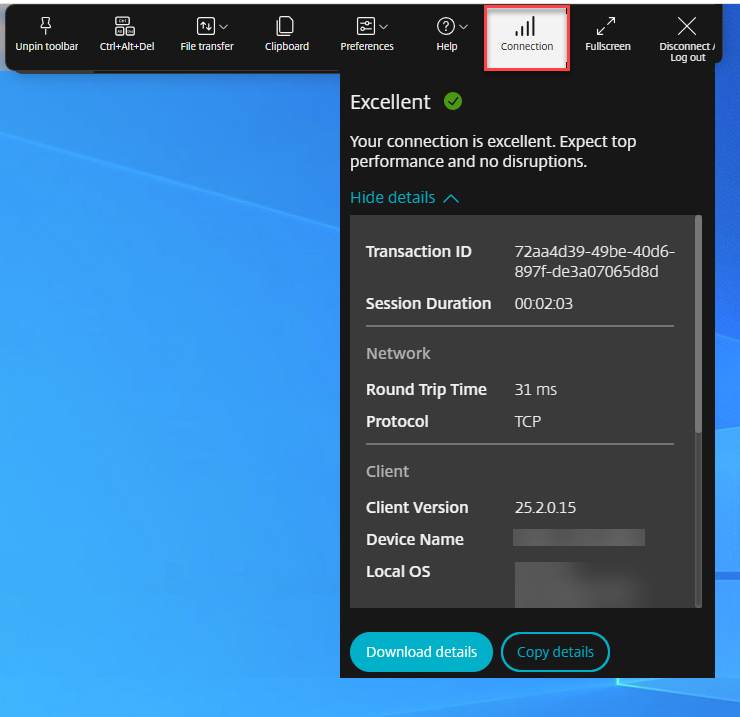
Weitere Informationen finden Sie unter Verbindungsstärkeanzeige.
Unterstützung für Unified Communications (UC) SDK
Das Citrix Unified Communications SDK ermöglicht Unified Communications-Anbietern, Cloud-Contact-Center-Anbietern, CPaaS-Anbietern (Communications Platform as a Service) oder allen WebRTC-basierten Kommunikationsanbietern die nahtlose Integration mit elektronenbasierten Desktop- oder browserbasierten Anwendungen.
Weitere Informationen finden Sie unter Unterstützung für Unified Communications (UC) SDK.
Weitere Informationen zur Architektur finden Sie unter Unified Communications (UC) SDK, einem Tech-Zone-Artikel.
Technical Preview in 2502
Verbesserter nahtloser App-Start und Größenänderungserlebnis
Ab Version 2502 sorgt die Citrix Workspace-App für HTML5 für ein verbessertes App-Starterlebnis. Sie erleben einen nahtlosen, flimmerfreien Übergang zu Ihren Apps ohne Zwischenbildschirme. Die App verhindert außerdem dunkle Bildschirme und Flackern während der Größenänderung oder Streckung und bietet eine stabile und moderne Benutzeroberfläche. Dieses Feature ist standardmäßig aktiviert.
Sitzungsstartdiagnose
Ab der Version 2502 wurde ein verbesserter Supportprozess für Sitzungsfehler implementiert. Helpdeskadministratoren verfügen nun über umfassende Einblicke in Fehlerpfade, sodass sie die Anzahl der Supportfälle im Zusammenhang mit Sitzungsfehlern effektiv einteilen und deutlich reduzieren können.
Weitere Informationen finden Sie unter Sitzungsstartdiagnose in der Citrix Monitor-Dokumentation.
Unterstützung für horizontales Scrollen auf dem Trackpad
Ab der Version 2502 wird innerhalb der Sitzung das horizontale Scrollen mit dem Trackpad unterstützt.
Behobene Probleme
- Wenn die sichere ICA-Funktion in den Eigenschaften der Bereitstellungsgruppe deaktiviert ist, wird die Sitzung möglicherweise nicht gestartet. [RFHTMCRM-14974]
2411
Was ist neu
Die Features sind wie folgt:
- Verbessertes Desktopstarterlebnis
- Verbesserte Bildschirmgrößenanpassung für virtuelle Desktops
- Verbesserte Sitzungszuverlässigkeit
- Verbesserte Symbolleiste während der Sitzung
- Nachhaltigkeitsinitiative der Citrix Workspace-App
- Verbesserte Protokollsammlung
- Endpunkttelemetrie in Citrix Director anzeigen
- Progressive Web App-Version der Citrix Workspace-App für HTML5 für StoreFront
- Citrix VDA für macOS - Zwischenablage und Tastaturkürzel
- Verbessertes Tastatur- und IME-Diagnosetool
Verbessertes Desktopstarterlebnis
Ab Version 2411 sorgt die Citrix Workspace-App für HTML5 für ein verbessertes Desktopstarterlebnis. Sie erleben einen nahtlosen, flimmerfreien Übergang zu Ihrem Desktop ohne Zwischenbildschirme. Die App verhindert außerdem dunkle Bildschirme und Flackern während der Größenänderung oder Streckung und bietet eine stabile und moderne Benutzeroberfläche. Dieses Feature ist standardmäßig aktiviert.
Verbesserte Bildschirmgrößenanpassung für virtuelle Desktops
Ab Version 2411 gewährleistet die Citrix Workspace-App für HTML5 einen reibungslosen Übergang und verhindert dunkle Bildschirme und Flackern beim Ändern der Größe oder Strecken Ihres virtuellen Desktopbildschirms. Dieses Feature ist standardmäßig aktiviert.
Verbesserte Sitzungszuverlässigkeit
Die folgenden Verbesserungen beheben Netzwerkstörungen und sorgen für ein besseres Benutzererlebnis, indem sie die Sitzung zuverlässig wiederherstellen:
- Wenn Sie zwischen Internetdienstanbietern (ISP) wechseln, reagiert die Sitzung nicht mehr. Mit dem Fix können Sie während eines ISP-Wechsels die Verbindung zur Sitzung wiederherstellen.
- Wenn Sie zwischen Netzwerken wechseln und eine WLAN-Verbindung keine Internetverbindung bietet, kann es sein, dass das Sitzungszuverlässigkeitsfeature fehlschlägt. Mit dem Fix können Sie nun während eines Netzwerkwechsels die Verbindung zur Sitzung wiederherstellen.
Verbesserte Symbolleiste während der Sitzung
Ab Version 2411 wird beim Starten einer Desktopsitzung eine erweiterte Symbolleisten-Benutzeroberfläche angezeigt. Die Benutzeroberfläche der Symbolleiste während der Sitzung hat sich geändert. Die Benutzeroberfläche der Symbolleiste ist darauf ausgelegt, das Endbenutzererlebnis durch die benutzerfreundliche Anordnung der Optionen zu verbessern.
Hinweis
Das Feature ist in der Standardeinstellung deaktiviert.
Weitere Informationen finden Sie unter Verbesserte Sitzungssymbolleiste.
Nachhaltigkeitsinitiative der Citrix Workspace-App
Ab Version 2411 können Administratoren den Inhalt der Dialogfelder “Trennen” und “Abmelden” im Bildschirm Energie sparen anpassen.
Hinweise:
- Das Feature ist in der Standardeinstellung deaktiviert.
- Dieses Feature ist sowohl in Cloud- als auch in lokalen Stores verfügbar.
Weitere Informationen finden Sie unter Nachhaltigkeitsinitiative der Citrix Workspace-App.
Verbesserte Protokollsammlung
Ab Version 2411 können Benutzer Citrix Workspace-App-Protokolle in einer ZIP-Datei herunterladen, was den Abruf und die Analyse der Protokolle vereinfacht und so eine bessere Fehlerbehebung und ein verbessertes Benutzererlebnis ermöglicht.
Weitere Informationen finden Sie unter Verbesserte Protokollsammlung.
Endpunkttelemetrie in Citrix Director anzeigen
Dieses Feature verbessert die Möglichkeit von Administratoren, Endpunkt-Telemetriedaten direkt in Citrix Director anzuzeigen.
Voraussetzungen
- Citrix Workspace-App für HTML5 2411 und höher
- VDA-Version 2411 und höher
- Citrix Director
Citrix VDA für macOS - Zwischenablage und Tastaturkürzel
Ab Version 2411 unterstützt die Citrix Workspace-App Citrix VDA für macOS. Weitere Informationen finden Sie unter Unterstützung für macOS VDA: Zwischenablage und Tastaturkürzel.
Verbessertes Tastatur- und IME-Diagnosetool
Ab Version 2411 unterstützt die Citrix Workspace-App für HTML5 ein neues Self-Service-Befehlszeilentool, das im Windows Virtual Delivery Agent (VDA) gehostet wird, um Probleme mit der Tastatur und dem Input Method Editor (IME) zu diagnostizieren. Dieses Tool erfüllt verschiedene Benutzeranforderungen, bietet Plattformvielseitigkeit und geht auf personalisierte Bedürfnisse ein. Die Tastatur- und IME-Funktionen hängen von unterschiedlichen Konfigurationen und Funktionen in VDA- und Citrix Workspace-Apps ab. Falsche Einstellungen im VDA oder auf der Clientseite können zu unerwartetem Eingabeverhalten führen.
Weitere Informationen finden Sie unter Verbessertes Tastatur- und IME-Diagnosetool.
Technical Preview in 2411
Behobene Probleme in 2411
- Die Audiozuordnung funktioniert nach dem Start der Citrix Workspace-App für HTML5-Sitzung, funktioniert jedoch nach einiger Zeit nicht mehr, wenn sich die StoreFront-Seite abmeldet. [CVADHELP-26423]
- Wenn Sie von Citrix Gateway auf eine HTML5-Sitzung zugreifen und der Drittanbieterzugriff durch URL-Umschreiben auf Citrix Gateway blockiert wird, werden Citrix Workspace-App- und Desktopsitzungen möglicherweise nicht erfolgreich gestartet. Dieses Problem tritt bei der Citrix Workspace-App für HTML5-Versionen 2404.1 oder höher für StoreFront-Stores auf. [CVADHELP-26253]
- Wenn Sie mit Chromium-basierten Browsern über Citrix Gateway auf eine HTML5-Sitzung zugreifen und der Drittanbieterzugriff durch die URL-Umschreibung auf Citrix Gateway blockiert wird, verbraucht der Rendererprozess des Browsers übermäßig viel Speicher. Diese Aktion führt dazu, dass die App nicht mehr reagiert. Darüber hinaus wird auf der Webseite der folgende Fehler angezeigt: “Nicht genügend Speicher, um diese Seite zu öffnen.” [CVADHELP-25942]
Bekannte Probleme in 2411
In dieser Version sind keine neuen Probleme bekannt.
2409
Was ist neu
Featureflags verwalten
Citrix ändert die Art und Weise, wie Featureflags verwaltet werden, ermöglicht den Zugriff auf Vorschaufunktionen und ermöglicht die dynamische Verwaltung von Features in der Produktion.
Um eine optimale Funktion des Features App Switcher sicherzustellen, das sich unter dem Featureflag befindet, achten Sie darauf, dass der Datenverkehr zur URL features.netscalergateway.net aktiviert ist und Sie die Citrix Workspace-App für HTML5, Version 2409 und höher, verwenden.
Weitere Informationen zu den bekannten Problemen und Problemumgehungen dieses Features finden Sie unter Featureflags verwalten.
Behobene Probleme
- Wenn Sie die Citrix Workspace-App für HTML5 auf die Version 2404.1 aktualisieren, wird eine Sitzung möglicherweise nicht gestartet. Das Problem tritt auf, wenn die Verschlüsselung auf RC5-128 eingestellt ist. [RFHTMCRM-13828]
2408
Was ist neu
Adaptiver HDX-Durchsatz
Ab der Version 2408 wird der adaptive HDX-Durchsatz unterstützt. Dieses Feature passt den Spitzendurchsatz einer ICA-Sitzung über die Ausgabepuffer intelligent an. Die Anzahl der Ausgabepuffer ist anfangs auf einen hohen Wert eingestellt. Der hohe Wert ermöglicht es insbesondere in Netzwerken mit hoher Latenz, Daten schneller und effizienter an den Client zu übertragen.
Sie erhalten damit bessere Interaktivität, schnellere Dateiübertragungen, flüssigere Videowiedergabe sowie höhere Framerate und Auflösung für eine bessere Benutzererfahrung.
Die Sitzungsinteraktivität wird ständig gemessen, um festzustellen, ob Datenströme innerhalb der ICA-Sitzung die Interaktivität beeinträchtigen. Ist dies der Fall, wird der Durchsatz verringert, um die Beeinträchtigungen durch den großen Datenstrom zu verringern und die Interaktivität wiederherzustellen.
Hinweis
Dieses Feature ist standardmäßig aktiviert.
Technical Preview
- Sicheres HDX
- Verbesserte Symbolleiste während der Sitzung
Eine vollständige Liste der Technical Preview-Features finden Sie auf der Seite Features in Technical Preview.
Behobene Probleme
In diesem Release wurden keine Probleme behoben.
2404.1
Was ist neu
In diesem Release wurde die allgemeine Leistung und Stabilität verbessert.
Behobene Probleme
- Die GACS-Einstellungen (Global App Configuration Service) für die Citrix Workspace-App für HTML5 gelten nicht, wenn Endbenutzer zum ersten Mal eine Sitzung starten. Mit dem Fix werden die GACS-Einstellungen angewendet, wenn der Benutzer die Sitzung zum ersten Mal startet und danach. Außerdem werden Endbenutzer möglicherweise aufgefordert, die Sitzung neu zu starten, um die Einhaltung der Vorschriften sicherzustellen. [RFHTMCRM-12494]
2404
Was ist neu
In diesem Release wurde die allgemeine Leistung und Stabilität verbessert.
Behobene Probleme
Wenn Sie in der Sitzungssymbolleiste auf Mehrere Monitore klicken, wird die Sitzung möglicherweise nicht automatisch verlängert. Das Problem tritt auf, wenn Sie eine Version der Citrix Workspace-App für Version HTML5 verwenden, die älter als 2404 ist und die Google Chromium-Browserversion v125.0.0 oder höher ist. [RFHTMCRM-12454]
2402
Was ist neu
In diesem Release wurde die allgemeine Leistung und Stabilität verbessert.
Behobene Probleme
- Wenn Sie an einem optimierten Microsoft Teams-Anruf teilnehmen und beschließen, Ihren Bildschirm nicht mehr zu teilen, sehen Sie möglicherweise ein leeres Rechteck anstelle des Videobereichs. [RFHTMCRM-11689]
-
Wenn Sie während der Sitzung horizontal scrollen, um auf den Eingabebereich auf der rechten Seite zuzugreifen, wird die Softtastatur möglicherweise oben links auf dem Bildschirm angezeigt.
Das Problem tritt auf, wenn Sie:
- die Bildschirmauflösung auf “Benutzerdefiniert” einstellen.
- den Multitouchmodus aktivieren. [CVADHELP-24460] [RFHTMCRM-12106]
- Wenn Sie die Citrix Workspace-App für HTML5 auf iOS-Geräten verwenden, werden mit der Löschtaste zwei Zeichen gleichzeitig gelöscht. Das Problem tritt auf, wenn Sie die Tastatursprache von Chinesisch (traditionell) auf Englisch umschalten. [CVADHELP-24216] [RFHTMCRM-11787]
- Wenn Sie versuchen, eine virtuelle App oder Desktop-Sitzung über die Symbolleiste zu trennen > … > Schaltfläche “Trennen” in Cloud-Speichern zu trennen, bleibt die Sitzung in Citrix Studio aktiv. Der Sitzungsstatus wechselt jedoch nach einigen Minuten zu “Inaktiv”. [RFHTMCRM-11642]
- Wenn die Citrix Workspace-App für HTML5 für die Nutzung über das Netzwerk für die Inhaltsübermittlung (CDN) eingerichtet ist, schlägt die Sitzung möglicherweise fehl. Das Problem tritt auf, wenn Sie das HDX SDK mit HTML5 verwenden. [RFHTMCRM-11765]
- Wenn Sie eine App-Sitzung starten, werden horizontale und vertikale Bildlaufleisten angezeigt, auch wenn Sie die Bildschirmauflösung auf “AutoAnpassen” eingestellt haben. [RFHTMCRM-11650]
- Wenn Sie eine Citrix Workspace-App für HTML5-Sitzung starten und sie über die Sitzungssymbolleiste trennen, bleibt die Sitzung in Citrix Studio aktiv. Das Problem tritt auf, wenn Sie sich in der On-Premises-Bereitstellung befinden. [RFHTMCRM-12017]
- Wenn Sie eine virtuelle Desktopsitzung mit dem Safari-Browser starten, funktioniert die Webcam möglicherweise nicht richtig. [RFHTMCRM-12348]
- Wenn Sie eine virtuelle Desktop-Sitzung gefolgt von einer App-Sitzung starten, werden sowohl vertikale als auch horizontale Bildlaufleisten in der App-Sitzung angezeigt. [RFHTMCRM-12245]
- Wenn Sie bei Cloudbereitstellungen die HTML5-Sitzung zum ersten Mal starten, wird für unbegrenzte Zeit ein Wartesymbol angezeigt. [RFHTMCRM-11754]
- Wenn Sie eine Linux VDA-Sitzung starten, entspricht die in der Sitzung angegebene Uhrzeit möglicherweise nicht der lokalen Zeitzone des Geräts des Endbenutzers. [RFHTMCRM-11602]
2312
Was ist neu
Unterstützung für sekundären Klingelton
Mit dem Feature “Sekundärer Klingelton” können Sie in optimiertem Microsoft Teams ein zweites Gerät für die Benachrichtigung über eingehende Anrufe auswählen.
Angenommen, Sie haben einen Lautsprecher als sekundären Klingelton eingerichtet und Ihr Endpunkt ist mit Kopfhörern verbunden. In diesem Fall sendet Microsoft Teams bei eingehenden Anrufen den Klingelton an die Kopfhörer und an den Lautsprecher. In den folgenden Fällen können Sie keinen sekundären Klingelton festlegen:
- Wenn Sie nicht mit mehreren Audiogeräten verbunden sind
- Wenn das Peripheriegerät nicht verfügbar ist (z. B. Bluetooth-Headset)
Hinweis
Standardmäßig ist dieses Feature deaktiviert.
Weitere Informationen finden Sie unter Unterstützung für sekundären Klingelton.
Simulcast-Implementierung für Videokonferenzen mit optimiertem Microsoft Teams
Ab Release 2312 ist die Simulcast-Unterstützung standardmäßig für Videokonferenzen mit optimiertem Microsoft Teams aktiviert. Dadurch werden die Qualität und das Erlebnis bei Videokonferenzen an verschiedenen Endpunkten verbessert. Die Anpassung an die bestgeeignete Auflösung für alle Anrufer wurde gewählt.
Mit dieser verbesserten Erfahrung kann jeder Benutzer mehrere Videostreams in unterschiedlichen Auflösungen bereitstellen (z. B. 720p, 360p usw.). Dies hängt von mehreren Faktoren ab, wie etwa die Fähigkeiten des Endpunkts, die Netzwerkbedingungen usw. Der empfangende Endpunkt fordert dann die maximale Auflösung an, die er verarbeiten kann, sodass alle Benutzer das optimale Videoerlebnis erhalten.
Behobene Probleme
-
Wenn Sie auf iOS-Geräten eine Sitzung starten, werden die Zwischenablagedaten der vorherigen HTML5-Sitzung ohne Ihre Zustimmung eingefügt. Das Problem kann auftreten, wenn Sie Tastenkombinationen wie Strl+A und Ctrl+X mit einer externen Tastatur verwenden oder weitertippen, wenn Sie zwischen zwei Anwendungen wechseln. [RFHTMCRM-10834] [CVADHELP-23753]
-
Wenn Sie LongCommandLine-Argumente verwenden, um eine Sitzung zu starten, kann die Sitzung möglicherweise nicht gestartet werden. Das Problem tritt auf, wenn Sie den Apple Safari-Browser auf macOS- und iOS-Geräten verwenden. [CVADHELP-23753]
Bekannte Probleme
Bekannte Probleme in 2502
-
Bei einer Konfiguration mit mehreren Monitoren führt das Eingeben von Zeichen auf dem zweiten Bildschirm von ChromeOS-Geräten dazu, dass die Tastatur Doppelanschläge sendet. Wenn Sie beispielsweise “t” drücken, wird “tt” eingegeben. [CVADHELP-27464]
Als Problemumgehung:
Aktualisieren Sie die Citrix Workspace-App für HTML5 auf Version 2409 oder höher und stellen Sie sicher, dass Datenverkehr zur URL
features.netscalergateway.netzugelassen wird. Wenn ein Upgrade nicht möglich ist, deaktivieren Sie das IME-Multimonitorfeature in den Konfigurationseinstellungen:'features' : { 'ime': { 'multiMonitor' : false } } <!--NeedCopy-->
Bekanntes Problem in 2404.1
- Wenn bei Citrix Workspace-App-Versionen 2404.1 oder höher auf StoreFront der Drittanbieterzugriff durch URL-Umschreiben auf Citrix Gateway blockiert ist, werden die App- und Desktopsitzungen möglicherweise nicht erfolgreich gestartet. Die Problemumgehung besteht darin, die auf dem Gateway angewendete URL-Umschreibrichtlinie zu deaktivieren. [CVADHELP-26253]
Bekannte Probleme in 2402
-
Wenn Sie versuchen, Dateien auf dem zugewiesenen Laufwerk mithilfe von Apps, die auf temporären Dateien basieren, vom VDA herunterzuladen oder zu ändern, werden Daten möglicherweise beschädigt. Zum Beispiel Browser, Microsoft Office-Apps wie Excel. [RFHTMCRM-12156] [CVADHELP-24459]
-
Wenn Sie versuchen, eine virtuelle App oder Desktop-Sitzung über die Symbolleiste zu trennen > … > Schaltfläche “Trennen” zu trennen, bleibt die Sitzung in Citrix Studio aktiv. Das Problem tritt bei dem On-Premises-Store auf, der mit Citrix Gateway konfiguriert ist. [HDX-60157]
Bekannte Probleme in Release 2310
-
Wenn Sie eine Desktopsitzung mit der Citrix Workspace-App für HTML5 im Google Chrome-Browser starten, sind grüne Blöcke auf dem Bildschirm sichtbar, die die Benutzeroberfläche blockieren. Das Problem kann auftreten, wenn Sie ein Anwendungsfenster innerhalb des gestarteten Desktops verschieben. [CVADHELP-23377]
-
Beim Zugriff auf eine HTML5-Sitzung von Citrix Gateway mit Chromium-basierten Browsern, bei denen der Drittanbieterzugriff durch die URL-Umschreibung auf Citrix Gateway blockiert ist, verbraucht der Rendererprozess des Browsers übermäßig viel Speicher. Diese Aktion führt dazu, dass die App nicht mehr reagiert. Darüber hinaus wird auf der Webseite der folgende Fehler angezeigt: “Nicht genügend Speicher, um diese Seite zu öffnen.”
Das Problem betrifft die Citrix Workspace-App für HTML5, Version 2310 und höher. Deaktivieren Sie als Workaround die Analyse auf dem StoreFront-Server. [CVADHELP-25942]
Bekannte Probleme in Release 2203
- In einigen Versionen von Citrix Virtual Apps and Desktops oder XenDesktop funktioniert die Webcamumleitung möglicherweise nicht. [HDX-39396]
Bekannte Probleme in Release 2202
- Wenn Sie die Optimierung für Microsoft Teams verwenden und den Bildschirm freigeben, zeigt ein roter Rahmen an, dass die Bildschirmfreigabe nicht verfügbar ist. [RFHTMCRM-6360]
Bekannte Probleme in Release 2108.2
- Wenn Videocodec zur Komprimierung verwenden in Citrix Studio auf Für den gesamten Bildschirm festgelegt ist, wird eine Sitzung mit mehreren Monitoren möglicherweise falsch gerendert. Es wird empfohlen, die Einstellung in Sitzungen mit mehreren Monitoren in Verwenden, wenn bevorzugt zu ändern. [RFHTMCRM-5523]
Bekannte Probleme in Release 2105.5
-
Bei der Eingabe wird das erste Zeichen möglicherweise nicht genau an der Position des Cursors in der Workspace-Sitzung angezeigt. [RFHTMCRM-4909]
-
Wenn ein chinesisch-, japanisch- oder koreanischsprachiger Benutzer des generischen Client-IME auf eine Zelle in Microsoft Excel klickt, um eine Eingabe vorzunehmen, wird die Benutzeroberfläche des Kandidaten- und Kompositionsfensters möglicherweise nicht an der Fokusposition angezeigt. Als Workaround doppelklicken Sie auf die Zelle. [RFHTMCRM-5185]
Legacy-Dokumentation
Informationen zu Produktversionen, die das Ende der Lebensdauer erreicht haben, finden Sie in der Legacy-Dokumentation.
Bekannte Einschränkungen
-
Trennen einer Sitzung: Wenn Sie eine Sitzung trennen, indem Sie eine Registerkarte schließen oder den Browser schließen, wird der Server möglicherweise nicht benachrichtigt, dass die Sitzung getrennt wurde. Dies führt dazu, dass die Sitzung auf dem Server für die Dauer von 180 Sekunden (Standardeinstellung) bzw. gemäß dem konfigurierten Timeout für die Sitzungszuverlässigkeit aktiv bleibt.
Empfehlung: Es wird empfohlen, die Sitzung über die Symbolleistenoption zu trennen.
-
Wenn Hardwarekodierung für Videocodec verwenden in Citrix Studio auf Aktiviert eingestellt ist, wird Ihr Bildschirm möglicherweise grün während einer Sitzung über einen Intel vGPU VDA. [RFHTMCRM-5521]
-
Der Server fällt auf YUV420 zurück, selbst wenn “Graphics-Thinwire YUV444” konfiguriert ist. Die grafikreichen Anwendungen sind auf den Bereich YUV420 beschränkt. [RFHTMCRM-5520]
-
Wenn Sie in einer Sitzung versuchen, die Tastenkombination Befehl+R zu senden, werden Sie aufgefordert, die Sitzung zu trennen, anstatt eine Remoteverbindung zur Sitzung herzustellen. Das Problem tritt auf, wenn Sie die Safari-Browseranwendung verwenden. [RFHTMCRM-6415]
-
Wenn Sie die Optimierung für Microsoft Teams verwenden und den Bildschirm freigeben, zeigt ein roter Rahmen an, dass die Bildschirmfreigabe nicht verfügbar ist. [RFHTMCRM-6360]
-
Externe Maus und Tastatur werden mit der Citrix Workspace-App für HTML5 in keinem Browser auf Android- und iOS-Betriebssystemen unterstützt. [RFHTMCRM-6623]
-
Wenn Sie den Browser oder die Browser-Registerkarte schließen, um die Sitzung zu trennen, bleibt der Sitzungsstatus möglicherweise auf dem Server (Delivery Controller) für einige Zeit aktiv. Das Problem tritt zeitweilig auf.
Um dieses Problem zu umgehen, verwenden Sie die Option Trennen aus dem sekundären Menü in der Sitzungssymbolleiste. [RFHTMCRM-5457]
-
Auf einem Touchpad wird horizontales Scrollen nicht unterstützt.
-
Wenn Sie mehrere Audiogeräte in einer Sitzung anschließen, können Sie nur von einem Gerät das Audio hören. Möglicherweise können Sie nicht zu einem anderen Audiogerät wechseln. [HDX-49312]
-
Wenn Sie die Verbindung zu Ihrer Sitzung über die Symbolleiste trennen und erneut herstellen, hören Sie in einigen Anwendungen möglicherweise kein Audio. [HDX-49313]
-
Anonyme Anmeldungen bei Citrix Virtual Apps and Desktops von Geräten mit unterschiedlichen Geräte-IDs in verschiedenen Sitzungen können manchmal zu einer falschen Anzahl von Benutzer- oder Gerätelizenzen führen.
-
Wenn Sie in einer Sitzung Microsoft Excel öffnen und mithilfe einer Tastatur einen Vorgang zum Ausschneiden und Einfügen ausführen, wird der Text in der Zelle nach dem Ausschneiden nicht gelöscht. [RFHTMCRM-10426]
-
Wenn Sie mit der Clientlaufwerkzuordnung Dateien vom lokalen Gerät auf den VDA übertragen (und umgekehrt), können Daten beschädigt werden. [RFHTMCRM-11474]
-
Wenn Sie eine Desktopsitzung mit der Citrix Workspace-App starten, sind grüne Blöcke auf dem Bildschirm sichtbar, die die Benutzeroberfläche blockieren. Das Problem kann auftreten, wenn Sie ein Anwendungsfenster innerhalb des gestarteten Desktops verschieben. [CVADHELP-23377]
-
Wenn Sie mit der Citrix Workspace-App für HTML5 auf veröffentlichte Desktops zugreifen, funktioniert die Größenänderung des Fensters bei der Anpassung des Browserfensters möglicherweise nicht. Das Problem tritt auf, wenn die Konfiguration des Multimonitorfeatures in der Citrix Workspace-App für HTML5 deaktiviert ist. Darüber hinaus tritt dieses Problem auf, wenn Sie Citrix Virtual Apps and Desktops Version 2308 bis 2411 haben.
Aktivieren Sie als Workaround das Multimonitorfeature. So aktivieren Sie es:
- Suchen Sie die Datei configuration.js. Die Datei configuration.js befindet sich im Ordner
C:\Program Files\Citrix\Receiver StoreFront\HTML5Client. - Bearbeiten Sie die Datei configuration.js und setzen Sie den Wert der Eigenschaft trueMMSupportForHTML5 auf true. Beispiel:
var HTML5_CONFIG = { 'features': { 'graphics': { 'multiMonitor': true, 'trueMMSupportForHTML5': false } } }; <!--NeedCopy-->Weitere Informationen finden Sie unter Mehrere Monitore.
- Suchen Sie die Datei configuration.js. Die Datei configuration.js befindet sich im Ordner
-
Wenn Sie in einer Cloudkonfiguration den Citrix PDF-Drucker verwenden, um eine Datei zu drucken und sie als PDF auf einer lokalen Maschine zu speichern, ist der Inhalt der resultierenden PDF-Datei weder bearbeitbar noch auswählbar. Das Problem tritt auf, weil der Citrix PDF-Drucker Bilddateien erstellt, anstatt bearbeitbaren Text in PDFs zu generieren. Deaktivieren Sie als Workaround das Feature Verbessertes PDF-Druckerlebnis . [CVADHELP-26286]
Veraltet
Informationen zu veralteten Elementen finden Sie auf der Seite Einstellung von Features und Plattformen.
Legacy-Dokumentation
Informationen zu Produktversionen, die das Ende der Lebensdauer erreicht haben, finden Sie in der Legacy-Dokumentation.